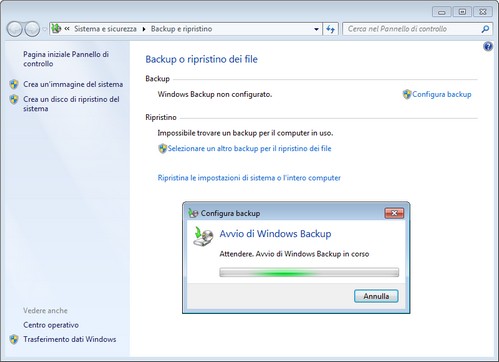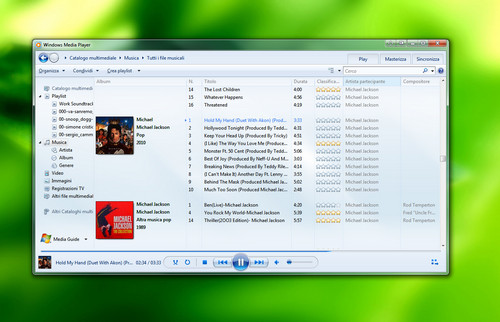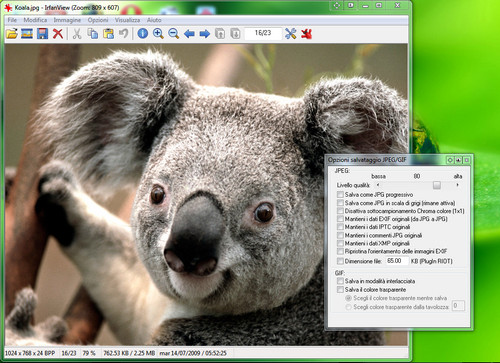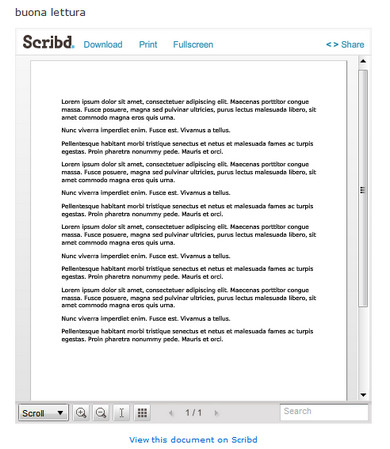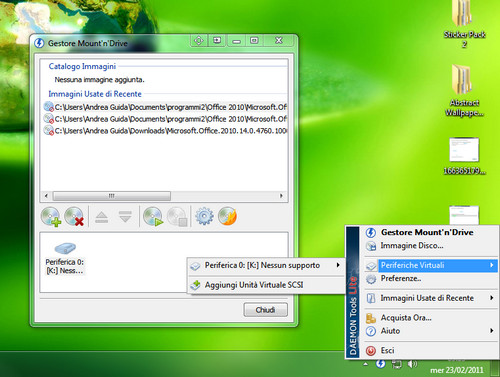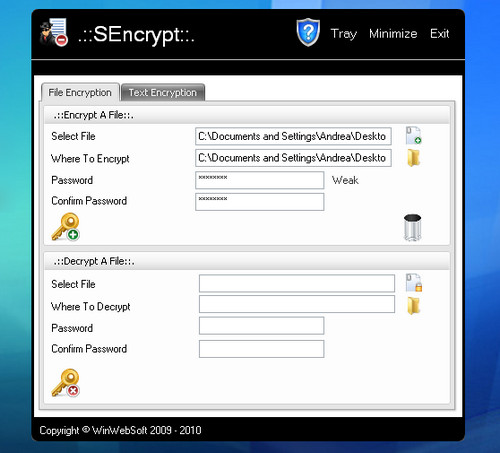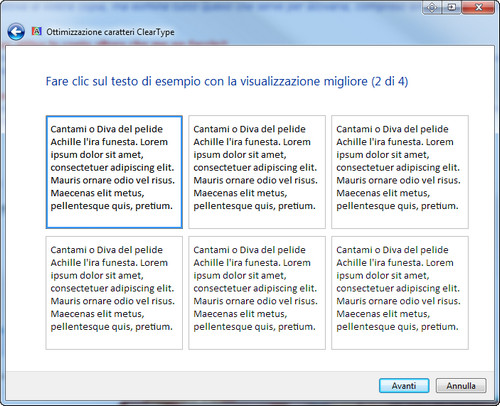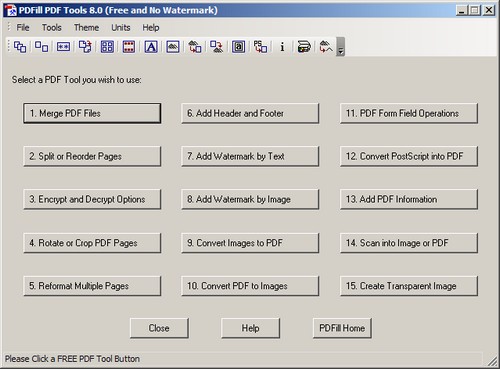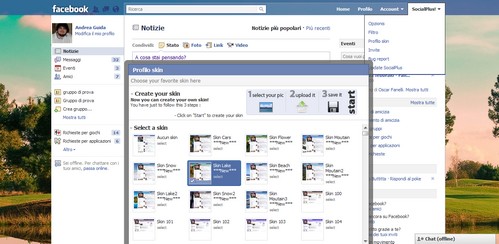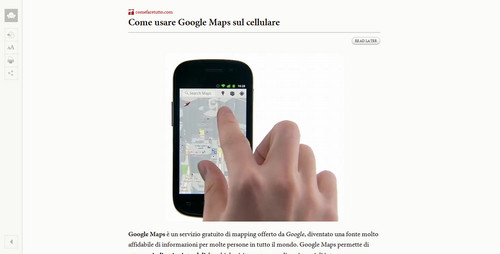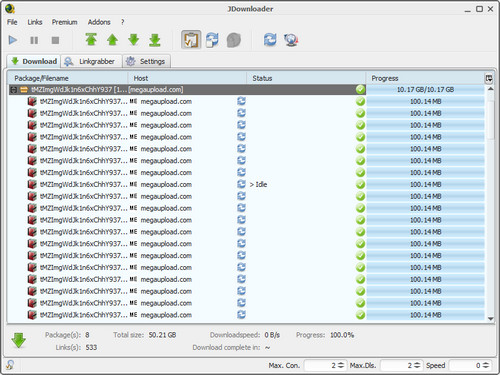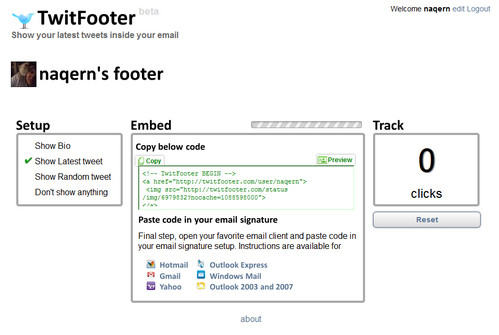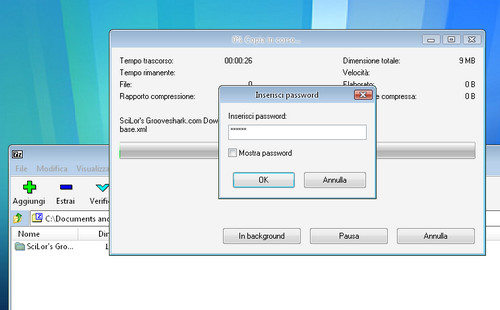
Siete alle prime armi con il mondo del computer. Per lavoro avete spesso a che fare con degli archivi zip protetti con delle password ma non sapete come crearne uno. È arrivato il momento di imparare, se non volete farvi cogliere impreparati alla prossima richiesta di un collega o del vostro capo.
Oggi vedremo insieme come creare archivi zip con password usando due dei software più famosi del settore: il gratuito 7-Zip e il commerciale WinRAR (gratuito solo per un breve periodo di prova). Tempo dell’operazione: una manciata di secondi in entrambi casi. Se non ci credete, rimboccatevi le maniche e seguite i nostri consigli passo dopo passo: rimarrete sorpresi.